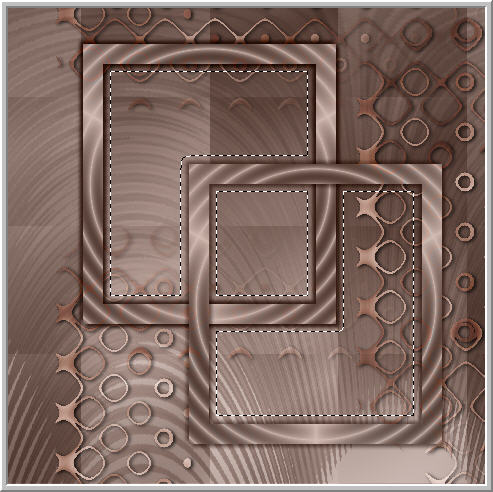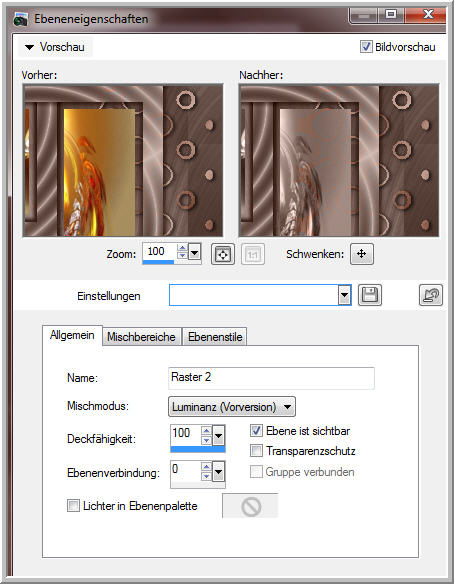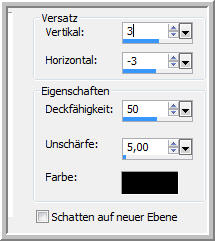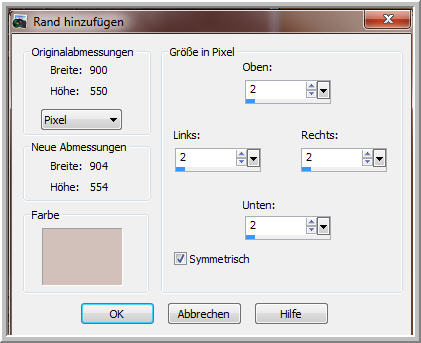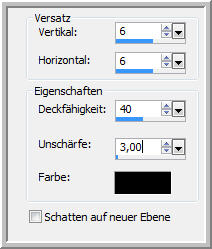***** Nathascha *****
Ich freue mich sehr das ich die Erlaubnis von Linette bekommen habe, ihre tollen Tutoriale ins Deutsche zu übersetzen. Merci Linette de ce que je peux traduire vos beaux tutoriaux. Übersetzung © by Christa 07.07.2014 Das © Copyright für das Original Tutorial liegt allein bei Linette. Das © Copyright für die Übersetzung des Tutorial liegt allein bei mir.
Das Tutorial darf weder kopiert noch auf anderen Seiten zum Download angeboten werden. Das © Copyright für das Material liegt allein bei den jeweiligen Künstlern. Jeder der mein Tutorial nachbastelt , muß selbst auf Copyright achten. Meine Tutoriale und Übersetzungen ,sind nur als Anregung gedacht. Sollte ich unwissentlich ein Copyright verletzt haben , Mail an mich senden. Das Tutorial wurde mit PSP X5 geschrieben. Schwierigkeitsgrad = Leicht thank you Poser Render by http://mitzies-harem.blogspot.de/ for wonderful Tubes 1 Tube von mir getauscht |
Filter Download :Link Folgende Filter werden benötigt...
|
|||
Drucksymbol - Seite drucken Mein Respect an meine Tester für ihre tollen Bilder:)
|
|||
************************************* Vorwort Bitte immer beachten wer mit älteren Versionen von PSP arbeitet. Die Screens der Scripte , genau diese Einstellungen benutzen in älteren Versionen..... Horizontal + Vertikal spiegeln. Oder ihr benutzt diesen Script - bei Inge-Lore gibt es eine Beschreibung + den Download dafür, das erleichtert uns die Beschreibungen der Tutoriale. Dann einfach nur den Script anwenden , so wie wir es von alten Versionen kennen. Ab X4, X5 , X6 alle Versionen , genau entgegengesetzt Spiegeln wenn ihr ohne den Script arbeitet...... ************************************* |
Farbpalette auch im Material enthalten. Hier nach deinem Material entsprechend deine Farben einstellen.
VG Farbe #72584f HG Farbe #d3c0ba Folgenden Farbverlauf erstellen
1.Neue Leinwand 900 x 550 px transparent - Leinwand füllen mit Verlauf 2.Effekte Plugins Dsb flux - Mosaic Ripple
3. Ebene duplizieren - Bild - Größe ändern auf 80 % - Alle Ebenen kein Haken 4.Wiederhole den Filter mit dieser Einstellung
5.Effekte Verzerrungseffekte - Konzentrische Wellen
6.Effekte Verzerrungseffekte - Polarkoordinaten
7.Ebene - Doppelklick und diese Einstellung
8.Ebenen - Sichtbare zusammenfassen 9.Auswahlwerkzeug aktiv - oben auf Benutzerdefinierte Auswahl gehen
10.Neue Rasterebene - Auswahl füllen mit Farbverlauf - Auswahl - Auswahl ändern - Verkleinern um 20 px Löschtaste - Auswahl aufheben 10. Effekte Plugins Dsb flux - Bubbles
11. Effekte - Bildeffekte - Nahtloses Kacheln
12.Effekte 3 D Effekte Schlagschatten
Ebene - Doppelkick mit dieser Einstellung
13.Ebenen- Sichtbare zusammenfassen 14- Auswahlwerkzeug aktiv - wieder auf Benutzerdefinierte Auswahl
15.Neue Rasterebene - füllen mit HG Farbe - Auswahl ändern - Verkleinern um 20 px Löschtaste - Auswahl aufheben - Zauberstab den Rand anklicken 16.Effekte Plugins Dsb flux - Spider Web
Mischmodus so einstellen
Auswahl aufheben 17.Effekte 3 D Effekte Schlagschatten
18.Ebene duplizieren und in etwa so verschieben
Ebene - Nach unten zusammenfassen. 19. Zauberstab mit gedrückter Umschalttaste so in den Rahmen klicken
Neue Rasterebene 20.Öffne und kopiere das Fracalbild aus dem Material - Bearbeiten In eine Auswahl einfügen - Auswahl aufheben - Effekte Kanteneffekte Nachzeichnen 21.Mischmodus einstellen
Schlagschatten
21. Ebenen - Sichtbare zusammenfassen 22.Bild - Rand hinzufügen HG Farbe
Rand hinzufügen 25 px VG Farbe - Zauberstab den 25 px Rand anklicken Neue Rasterebene füllen mit Farbverlauf 23. Effekte Plugins Dsb flux - Isotope
Mischmodus auf Luminanz (V) stellen 24. Auswahl umkehren - Schlagschatten mit Plus + Minuswerten
Auswahl aufheben 25.Rand hinzufügen 2 px HG Farbe 26. Öffne und kopiere deine Misted Facetube - Einfügen als neue Ebene Rechts neben den kleinen Rahmen anordnen - Scharfzeichnen leichten Schlagschatten verwenden 27. Öffne und kopiere den Text - Einfügen als neue Ebene Anordnen wie es dir gefällt. Alle zusammenfassen... Bildgröße ändern auf 900 px an meine Tester. Füge nun noch dein Wasserzeichen und Copyangaben als neue Ebenen ein. Alle zusammenfassen und als JPG speichern. **************************************************************************************
Ich hoffe dir hat das Tutorial viel Spaß gemacht. Wer möchte kann mir gern sein Bild senden. LG Christa
|
|||
Copyright © 2007-2014 Christa Geinitz - All Rights reserved




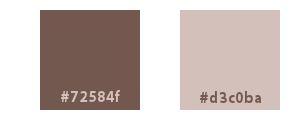
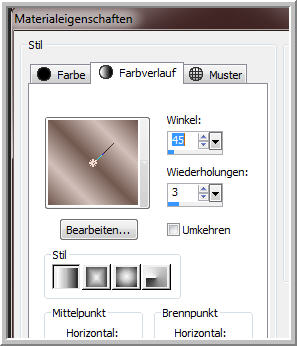

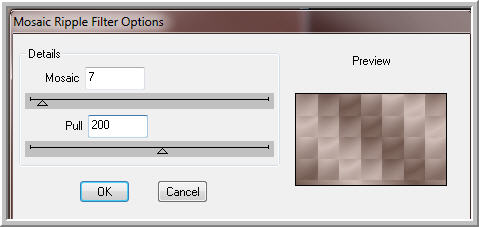
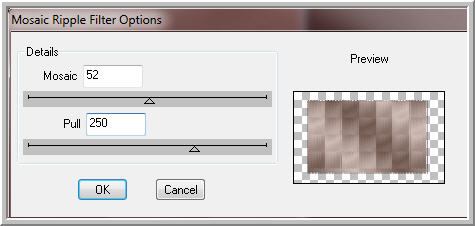


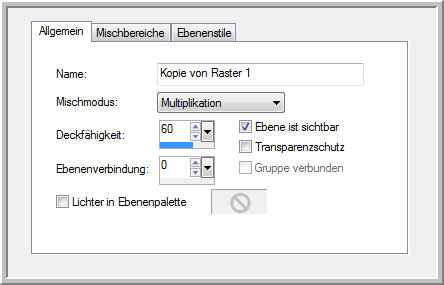

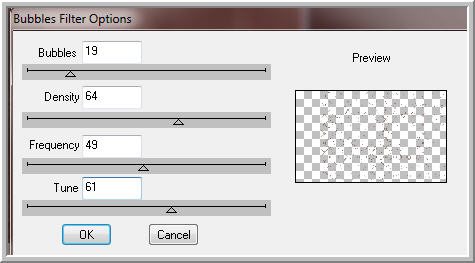
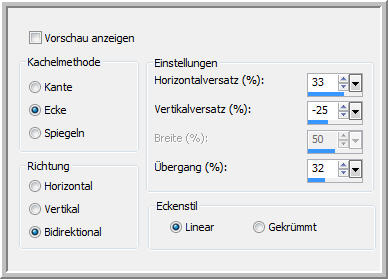

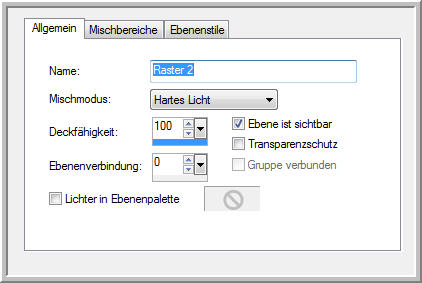
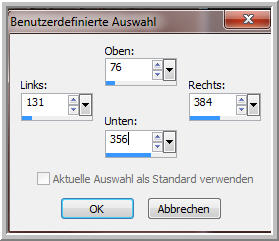
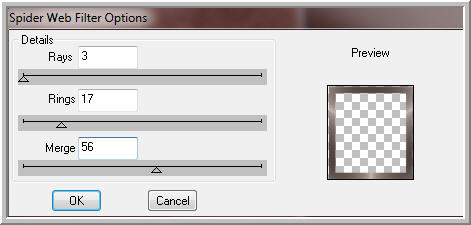
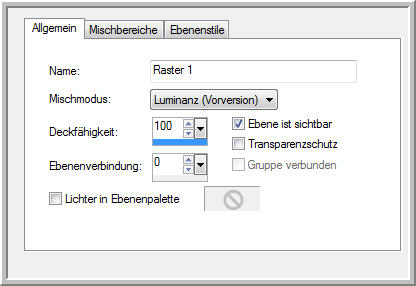
 +
wiederholen mit Minuswerten
+
wiederholen mit Minuswerten